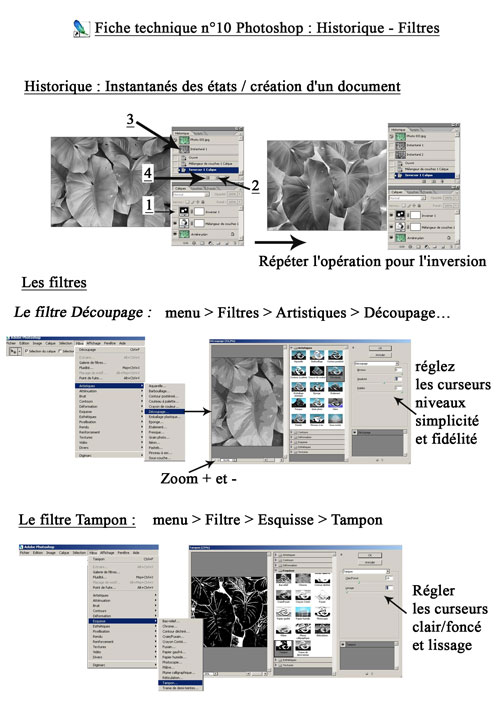Stage Photoshop, Illustrator... publié le 20/02/2015
Applications de Filtres et mode CMJN
Démonstrations / Applications :
Reprendre votre image transformée en noir et blanc au format Jpeg.
Le filtre Découpage
Ouvrir dans menu > Filtres > Artistiques > Découpage…
Dans la fenêtre, afin d’obtenir un découpage détaillé, réglez les curseurs niveaux et fidélité au maximum (à droite) et le curseur simplicité au minimum (à gauche) – vous pouvez, par la suite, paramétrer votre image selon votre choix.
Sous la colonne des réglages, un aperçu permet de visualiser l’image originale en cliquant sur l’icône œil à côté de Découpage.
Il est possible d’appliquer ce filtre à toutes les images transformées précédemment.
Le filtre Tampon
Le filtre tampon va vous permettre de traduire votre image avec des zones exclusivement noires et blanches.
Ouvrir le menu Filtre > Esquisse > Tampon…
Avec le réglage du curseur Clair/Foncé placé au centre et le réglage du curseur Lissage placé au minimum (à gauche) on obtient un dessin de tampon détaillé. Vous pouvez, là aussi, paramétrer votre image selon votre choix.
Le mode CMJN :
Les choix des modes de couleurs à employer pour une image se font en fonction de sa destination ; le mode CMJN (cyan, magenta, jaune, noir) est recommandé pour les tirages sur imprimantes et photocopieurs à jet d’encre ainsi que pour l’imprimerie ; le mode RVB (rouge, vert, bleu) qui sont les couleurs lumière pour les diffusions d’images sur écran, pour l’édition sur le Web.
Pour passer vos images en mode CMJN ouvrir le menu Image > choisissez CMJN.
Toutes les images que vous aurez sélectionné pour vos documents de mise en page sur Illustrator devront être dans ce mode couleur.
NB. : Cette opération sur Photoshop doit se faire à la fin de toutes retouches, car certains réglages sont impossibles à réaliser dans ce mode.